iPod touch代わりに白ロムスマホ(au IS05)を購入する(1) [スマホ]
クリスマスに子どもにiPodをねだられて電器屋でいじっていたら自分がほしくなってしまった(w
iPod touchにはGoogle mapのアプリが入っていて、自転車で出かけるときに便利そう。値段もお手頃になってきた様子。
とりあえず子どもにはウォークマンの安いやつをあてがっておいて(w、いろいろ調べてみると、iPod touchにはGPSが内蔵されてないらしい(外付けはあるが高い)。GPS付きで似たようなものはないかとさらに調べると、
・Creative ZEN Touch 2 with GPS
安い(アウトレットで12,800円)。しかしAndroid端末なのにAndroidマーケットに対応してないのは致命的。
・ウォークマンNW-Z1000シリーズ
発売されたばかりで高い。でかすぎて持ち歩きに不便そう。
さらにさらに調べると、
・SAMSUNG GALAXY player
スマホでおなじみのGALAXY Sから通話機能を削除したもの。日本未発売だがネット通販で購入可能(安いもので2万円くらい)。故障時のサポートが不安。日本語化や日本語フォントの導入が面倒そう。
と、どれも決め手に欠けています。 まあGPSがなくても街中を走っている限り地図上で現在位置がわからないということはないだろうということで、iPod touch購入にかなり傾きかけていたのですが、最近スマホがかなり安くなっていると耳にし、ちょっと調べてみると、
・スマホを契約してWi-Fiのみで運用し最低料金で維持するという技があるらしい。
会社や条件にもよるが、月額約800円×24月(縛り期間)=約19,200円+端末代で手に入れることができる様子。場合によってはさらに好条件も(キャッシュバックや毎月割)。しかしMNPでないと端末代0円やキャッシュバックなどの好条件は受けられないし、24月後に解約するのを忘れるとそれまでの努力が水の泡に。
そしてこの技を調べている間に知ったのが、
・キャッシュバック目当てに契約された未使用0円端末が、SIMが抜かれたいわゆる白ロム端末としてオクや中古ショップに流れていて、手頃な値段で入手できるということ。
・中でもauは、高額なキャッシュバックでMNP客を釣っているのでそんな白ロム端末の在庫が潤沢で安いということ。
・最近のauのスマホは、SIMなしでも、通話や3G通信以外の機能はほとんど使用可能であること。
(長くなったので(2)へつづく。)
iPod touchにはGoogle mapのアプリが入っていて、自転車で出かけるときに便利そう。値段もお手頃になってきた様子。
とりあえず子どもにはウォークマンの安いやつをあてがっておいて(w、いろいろ調べてみると、iPod touchにはGPSが内蔵されてないらしい(外付けはあるが高い)。GPS付きで似たようなものはないかとさらに調べると、
・Creative ZEN Touch 2 with GPS
安い(アウトレットで12,800円)。しかしAndroid端末なのにAndroidマーケットに対応してないのは致命的。
・ウォークマンNW-Z1000シリーズ
発売されたばかりで高い。でかすぎて持ち歩きに不便そう。
さらにさらに調べると、
・SAMSUNG GALAXY player
スマホでおなじみのGALAXY Sから通話機能を削除したもの。日本未発売だがネット通販で購入可能(安いもので2万円くらい)。故障時のサポートが不安。日本語化や日本語フォントの導入が面倒そう。
と、どれも決め手に欠けています。 まあGPSがなくても街中を走っている限り地図上で現在位置がわからないということはないだろうということで、iPod touch購入にかなり傾きかけていたのですが、最近スマホがかなり安くなっていると耳にし、ちょっと調べてみると、
・スマホを契約してWi-Fiのみで運用し最低料金で維持するという技があるらしい。
会社や条件にもよるが、月額約800円×24月(縛り期間)=約19,200円+端末代で手に入れることができる様子。場合によってはさらに好条件も(キャッシュバックや毎月割)。しかしMNPでないと端末代0円やキャッシュバックなどの好条件は受けられないし、24月後に解約するのを忘れるとそれまでの努力が水の泡に。
そしてこの技を調べている間に知ったのが、
・キャッシュバック目当てに契約された未使用0円端末が、SIMが抜かれたいわゆる白ロム端末としてオクや中古ショップに流れていて、手頃な値段で入手できるということ。
・中でもauは、高額なキャッシュバックでMNP客を釣っているのでそんな白ロム端末の在庫が潤沢で安いということ。
・最近のauのスマホは、SIMなしでも、通話や3G通信以外の機能はほとんど使用可能であること。
(長くなったので(2)へつづく。)
iPod touch代わりに白ロムスマホ(au IS05)を購入する(2) [スマホ]
というわけでauの白ロムスマホをネットで物色しているとIS05が評判もまあまあで価格もこなれている様子。大きさもコンパクトで自分の希望にぴったり。microSDカードでメモリも増やせるし電池交換も可能なのもgood。
秋葉で7,800円(SIMロックあり)で売っていたのでゲットしました。裏蓋に注意書きのシールも貼りっぱなしで未使用っぽい。

うちのLANは有線のみで構築してあったので、バッファローの無線LANルーターWHR-G301Nを3,000円ほどで購入してWi-Fiアクセスポイントを設置。SIMなしでも問題なくネットにつながりました。
主なインストールしたアプリは以下のとおりです(どれも無料)。
・Google map(プリインストール)
事前にWi-Fiにつないで目的地付近の地図を見ておけばキャッシュされるので、オフラインでも出先で地図を見ることが可能です。オフラインでナビが可能かどうかは未確認。
・My Tracks
GPSロガー。iPod touchじゃなくGPS付きの端末にしておいて本当によかったと思える素敵なアプリ。移動経路を記録してGPX、KML、CSV、TCX形式で保存したりGoogle map上に表示できる。Google mapのキャッシュとは連動していないようで、オフラインだとマップ上にリアルタイムで経路表示できないみたい(今後確認してみます。)。経路情報の記録自体はオフラインでも可能で、帰宅してWi-Fiにつなぐとマップと合成表示されます。
・PowerAMP
カコイイミュージックプレーヤー。日本語化されていないのが難点。
・2chMate
2ちゃんねるビューワー
・青空読手
青空文庫(著作権切れの文学作品を無料公開している電子図書館)のリーダー。題名だけは聞いたことがあるあの名作、どんな話なのか読んでみたいなと思ったときに無料で読める便利なアプリ。
iPod touchと同等以上の機能の端末を安価で手に入れることができてとりあえず大満足です。
秋葉で7,800円(SIMロックあり)で売っていたのでゲットしました。裏蓋に注意書きのシールも貼りっぱなしで未使用っぽい。

うちのLANは有線のみで構築してあったので、バッファローの無線LANルーターWHR-G301Nを3,000円ほどで購入してWi-Fiアクセスポイントを設置。SIMなしでも問題なくネットにつながりました。
主なインストールしたアプリは以下のとおりです(どれも無料)。
・Google map(プリインストール)
事前にWi-Fiにつないで目的地付近の地図を見ておけばキャッシュされるので、オフラインでも出先で地図を見ることが可能です。オフラインでナビが可能かどうかは未確認。
・My Tracks
GPSロガー。iPod touchじゃなくGPS付きの端末にしておいて本当によかったと思える素敵なアプリ。移動経路を記録してGPX、KML、CSV、TCX形式で保存したりGoogle map上に表示できる。Google mapのキャッシュとは連動していないようで、オフラインだとマップ上にリアルタイムで経路表示できないみたい(今後確認してみます。)。経路情報の記録自体はオフラインでも可能で、帰宅してWi-Fiにつなぐとマップと合成表示されます。
・PowerAMP
カコイイミュージックプレーヤー。日本語化されていないのが難点。
・2chMate
2ちゃんねるビューワー
・青空読手
青空文庫(著作権切れの文学作品を無料公開している電子図書館)のリーダー。題名だけは聞いたことがあるあの名作、どんな話なのか読んでみたいなと思ったときに無料で読める便利なアプリ。
iPod touchと同等以上の機能の端末を安価で手に入れることができてとりあえず大満足です。
My Tracksをオフラインで使ってみる [スマホ]
My Tracksがオフラインでマップ上に経路をリアルタイム表示できるかどうか試してみました。
GoogleMapのキャッシュとは連動していないことはわかったので、まず、自宅でWi-Fiにつないだ状態でMy Tracks上で予定の経路上のマップをさまざまな縮尺で表示させました。これで、My Tracksに地図がキャッシュされたはず。あとはIS05をポケットに入れて自転車で走るだけです。
My Tracksの設定は北海道モビリティデザイン研究会の「スマートフォンを使った自転車の行動調査」のホームページを参考にしました。計測の最小時間間隔は長いほうが電池の持ちはいいと思いますが、自転車の平均速度を秒速5mとして10mオーダーの誤差での計測を想定し、最小時間間隔を3秒、最短記録距離を5mにしてみました。
途中で見てみると、

一応現在地までの経路がマップ上に表示されています。しかし縮尺を変えてみると、

こんな感じでマップのデータが途切れてしまっています。キャッシュされているデータの量がGoogleMapと比較してかなり少ない感じです。経路上の使いそうな縮尺の地図はまんべんなく表示しておいたつもりだったのですが、途切れなく表示できたのは経路全体が収まるような縮尺のマップだけのようでした。

画面を切り替えるとこういう感じで距離や速度が表示されてサイコン代わりにつかえるのはいいんだけど・・・。
結論としてはオフラインでつかうには微妙な感じなので、RMapsのようなオフライン地図データのファイルを記憶させておけるアプリの導入を検討してみようと思っています。
GoogleMapのキャッシュとは連動していないことはわかったので、まず、自宅でWi-Fiにつないだ状態でMy Tracks上で予定の経路上のマップをさまざまな縮尺で表示させました。これで、My Tracksに地図がキャッシュされたはず。あとはIS05をポケットに入れて自転車で走るだけです。
My Tracksの設定は北海道モビリティデザイン研究会の「スマートフォンを使った自転車の行動調査」のホームページを参考にしました。計測の最小時間間隔は長いほうが電池の持ちはいいと思いますが、自転車の平均速度を秒速5mとして10mオーダーの誤差での計測を想定し、最小時間間隔を3秒、最短記録距離を5mにしてみました。
途中で見てみると、

一応現在地までの経路がマップ上に表示されています。しかし縮尺を変えてみると、

こんな感じでマップのデータが途切れてしまっています。キャッシュされているデータの量がGoogleMapと比較してかなり少ない感じです。経路上の使いそうな縮尺の地図はまんべんなく表示しておいたつもりだったのですが、途切れなく表示できたのは経路全体が収まるような縮尺のマップだけのようでした。

画面を切り替えるとこういう感じで距離や速度が表示されてサイコン代わりにつかえるのはいいんだけど・・・。
結論としてはオフラインでつかうには微妙な感じなので、RMapsのようなオフライン地図データのファイルを記憶させておけるアプリの導入を検討してみようと思っています。
RMapsを試す [スマホ]
My Tracksはオフラインでのトラックのリアルタイム表示機能がいまいちだったので、RMapsを試してみることにしました。
RMapsの使い方やオフライン地図の作成方法はいろいろなサイトに紹介されているのでいまさら書きませんが、自分の環境だとTrekBuddy_Atlas_Creator_1.5 final (android-map.blogspot.com Version)ではオフライン地図ファイル(BigPlanet_maps.sqlitedb)が作成できず、Mobile Atlas Creator1.8でやったらうまくいきました。
使ってみました。

電車に乗車中ですが、トラックがちゃんとリアルタイム表示されます。オフライン地図に記録された範囲内ならもちろんスクロールやズームも可能です。
上の地図はGoogle Mapsですが、文字が小さいしコントラストも低いのでスマホの小さい画面だとかなり見づらいです。そこでYahoo! Mapsで作ってみました。

こちらのほうが見やすいのでおすすめです。
RMapsの使い方やオフライン地図の作成方法はいろいろなサイトに紹介されているのでいまさら書きませんが、自分の環境だとTrekBuddy_Atlas_Creator_1.5 final (android-map.blogspot.com Version)ではオフライン地図ファイル(BigPlanet_maps.sqlitedb)が作成できず、Mobile Atlas Creator1.8でやったらうまくいきました。
使ってみました。

電車に乗車中ですが、トラックがちゃんとリアルタイム表示されます。オフライン地図に記録された範囲内ならもちろんスクロールやズームも可能です。
上の地図はGoogle Mapsですが、文字が小さいしコントラストも低いのでスマホの小さい画面だとかなり見づらいです。そこでYahoo! Mapsで作ってみました。

こちらのほうが見やすいのでおすすめです。
OruxMapsも試す [スマホ]
RMapsはオフライン地図上にトラックのリアルタイム表示ができるのですが、My Tracksのように速度や距離表示ができないのでサイコン代わりにはなりません。サイコンはついているのでRMapsだけでも事足りるし、両方同時に動かすという手もあるのですが、どうせなら単独のアプリで両方の機能を満たすものがいいかと思い、OruxMapsを試してみることにしました。
OruxMapsの使い方やオフライン地図の作成方法もいろいろなサイトに紹介されていますが、RMapsと地図データの互換性はないので改めてオフライン地図を作る必要があります。
Mobile Atlas Creator1.8で作るのですが、Yahoo Maps Japanで熊谷市-千葉市くらいの範囲をレベル12-16で抽出しようとすると、out of memoryのエラーが出てうまくいきません。こちらのブログに対処法が出ていたので以下に引用させていただきます。
**********************************************************************************************************
Mobile Atlas Creatorを起動する前に、コマンドプロンプトから以下のコマンドを入力。
> cd [Mobile Atlas Creator.exeのフォルダのパス]
> java -Xmx1024M -jar Mobile_Atlas_Creator.jar
すると、Mobile Atlas Creatorがメモリが1GB確保された状態で立ち上がり、エラーが回避される。
**********************************************************************************************************
これで無事地図データが作成できたので、使ってみました。

電車で移動中ですが、地図上にトラックと、移動距離、速度(現在、平均、最高)、時間、標高等がリアルタイム表示され、いい感じです。表示項目も選択可能です。
OruxMapsでいいなと思った機能が、オフライン地図を最大のレベルまで拡大して、さらに拡大ボタンを押すと最大レベルの地図が拡大して表示されるところ。Mobile Atlas Creatorで作ったオフライン地図はパソコン用で文字が小さいので拡大表示は助かります。
また、OruxMapsにはオフライン地図の自動切換え機能があり、現在位置が選択した地図データの範囲をはみ出したり、選択した地図データに表示したいレベルに該当するレベルがない場合には、自動的に別の地図データを探して切り換えてくれます。つまり、後から地図データを追加してもユーザーが地図データを切り替えることなくあたかも1枚の地図を見ているように連続的に表示が可能であるということです。
さいたま市周辺のレベル17,18の地図データを後から追加してみたところ、レベルを16→17、17→16に変更するときに「ロード中」のメッセージが一瞬(1秒以下)表示されるだけで、ほとんど切り換えを意識することなく使用できました。範囲の違う地図データの切り換えについては、完全に連続表示させるには隣接する地図データ同士が隣接部分でオーバーラップしている必要があるようです。
RMapsの地図データの切り替えは手動で、したがって使い勝手をよくするにははじめからなるべく広い範囲の地図データを作っておく必要があるのとは大きな違いです。
欠点は、中途半端な日本語化でかえって設定画面とかが意味不明になっていることですが、機能的には満足なので、今後はOruxMapsメインで使っていくことになりそうです。
OruxMapsの使い方やオフライン地図の作成方法もいろいろなサイトに紹介されていますが、RMapsと地図データの互換性はないので改めてオフライン地図を作る必要があります。
Mobile Atlas Creator1.8で作るのですが、Yahoo Maps Japanで熊谷市-千葉市くらいの範囲をレベル12-16で抽出しようとすると、out of memoryのエラーが出てうまくいきません。こちらのブログに対処法が出ていたので以下に引用させていただきます。
**********************************************************************************************************
Mobile Atlas Creatorを起動する前に、コマンドプロンプトから以下のコマンドを入力。
> cd [Mobile Atlas Creator.exeのフォルダのパス]
> java -Xmx1024M -jar Mobile_Atlas_Creator.jar
すると、Mobile Atlas Creatorがメモリが1GB確保された状態で立ち上がり、エラーが回避される。
**********************************************************************************************************
これで無事地図データが作成できたので、使ってみました。

電車で移動中ですが、地図上にトラックと、移動距離、速度(現在、平均、最高)、時間、標高等がリアルタイム表示され、いい感じです。表示項目も選択可能です。
OruxMapsでいいなと思った機能が、オフライン地図を最大のレベルまで拡大して、さらに拡大ボタンを押すと最大レベルの地図が拡大して表示されるところ。Mobile Atlas Creatorで作ったオフライン地図はパソコン用で文字が小さいので拡大表示は助かります。
また、OruxMapsにはオフライン地図の自動切換え機能があり、現在位置が選択した地図データの範囲をはみ出したり、選択した地図データに表示したいレベルに該当するレベルがない場合には、自動的に別の地図データを探して切り換えてくれます。つまり、後から地図データを追加してもユーザーが地図データを切り替えることなくあたかも1枚の地図を見ているように連続的に表示が可能であるということです。
さいたま市周辺のレベル17,18の地図データを後から追加してみたところ、レベルを16→17、17→16に変更するときに「ロード中」のメッセージが一瞬(1秒以下)表示されるだけで、ほとんど切り換えを意識することなく使用できました。範囲の違う地図データの切り換えについては、完全に連続表示させるには隣接する地図データ同士が隣接部分でオーバーラップしている必要があるようです。
RMapsの地図データの切り替えは手動で、したがって使い勝手をよくするにははじめからなるべく広い範囲の地図データを作っておく必要があるのとは大きな違いです。
欠点は、中途半端な日本語化でかえって設定画面とかが意味不明になっていることですが、機能的には満足なので、今後はOruxMapsメインで使っていくことになりそうです。
キタムラアリオ川口店でiPhone 6sのバッテリーを交換する [スマホ]
【この記事のポイント】
・Appleのサポートページで一見予約が埋まっていても、必ずキャンセルが出るので粘り強くチェック。
・バッテリーの在庫確認の電話は前日までにしておいたほうがよい。
・キタムラの場合、受付から交換終了まで50分くらい。
2018年内であればiPhone 6sのバッテリー交換費用が正規サービスプロバイダ等で税抜3,200円にディスカウントされるとのことなので、交換してもらうことにしました。
まずAppleのサポートページで店舗の予約をとるのですが、これが予約可能な6日先まで全くと言っていいほど空いていません。金曜から土曜にかけて何度か見ていたところ、時々キャンセルらしい1,2件の空きが出るのですが、自宅から遠すぎたり、平日の真昼間だったりとなかなか都合のいいものが出ません。土曜の夜になって、たまたま翌日の日曜日の昼ごろのキタムラアリオ川口店に空きが出たので、少し遠いのですが予約することにしました。
一応予約は取れましたがこれはあくまでも修理受付時刻の予約に過ぎないので、わざわざ行ったのにバッテリーの在庫がなくて即日交換してもらえない可能性もあります。そういう事態を避けるために、店舗に電話をかけて、即日交換可能かどうか確認しました。
予約当日の日曜日の開店直後から電話をかけたのですが、30分くらいはずっと話し中です。おそらくAppleのサポートページで予約がなかなか取れないので電話での問い合わせが殺到しているのでしょう。しばらくすると数回に1回は呼び出し音は鳴るようになったのですが、5回くらい鳴ると「電話に出られないのでお掛け直しください。」というメッセージの後に切れてしまいます。来店客が多すぎてスタッフが電話に出られないようです。
さらに何度かかけているうちにそろそろ出発しないと予約に間に合わない時刻となってしまいました。即日交換できずに預かりになるのはいやだったので今回はキャンセルするかと思いつつ、もう1回チャレンジしてみるとやっとつながりました。スタッフいわく、「6sのバッテリーの在庫は十分あるので即日交換可能です。所要時間は40~50分程度です。」とのことなので、急いで出発。
店舗に到着したのは12時過ぎでしたが、すでに「本日の店頭での修理予約の受付は終了しました。」との看板がおいてありました。受付で予約していることを告げると、バックアップの確認やバッテリーの容量確認の後iPadに住所氏名を入力。ここまでで15分くらいです。
番号札を渡され「2番目にお呼びいたしますのでしばらくお待ちください。」と言われて待つことさらに15分、番号が呼ばれたのでカウンターに行き、iPhoneを渡します。iPadで提示された見積もりにサインすると、「これから交換作業しますので15分ほどこちらでお待ちください。」とのこと。電話で聞いた「40~50分」というのは交換作業の所要時間と思っていたのですが受付から交換終了までのトータルの所要時間だったようです。
15分後、無事交換作業が終わり、バッテリー容量が100%に回復したiPhone 6sが帰ってきました。これであと2年は使えそうです。
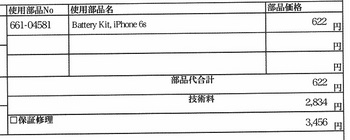
これが請求の明細。バッテリー自体の値段はたったの622円なんですねw。
・Appleのサポートページで一見予約が埋まっていても、必ずキャンセルが出るので粘り強くチェック。
・バッテリーの在庫確認の電話は前日までにしておいたほうがよい。
・キタムラの場合、受付から交換終了まで50分くらい。
2018年内であればiPhone 6sのバッテリー交換費用が正規サービスプロバイダ等で税抜3,200円にディスカウントされるとのことなので、交換してもらうことにしました。
まずAppleのサポートページで店舗の予約をとるのですが、これが予約可能な6日先まで全くと言っていいほど空いていません。金曜から土曜にかけて何度か見ていたところ、時々キャンセルらしい1,2件の空きが出るのですが、自宅から遠すぎたり、平日の真昼間だったりとなかなか都合のいいものが出ません。土曜の夜になって、たまたま翌日の日曜日の昼ごろのキタムラアリオ川口店に空きが出たので、少し遠いのですが予約することにしました。
一応予約は取れましたがこれはあくまでも修理受付時刻の予約に過ぎないので、わざわざ行ったのにバッテリーの在庫がなくて即日交換してもらえない可能性もあります。そういう事態を避けるために、店舗に電話をかけて、即日交換可能かどうか確認しました。
予約当日の日曜日の開店直後から電話をかけたのですが、30分くらいはずっと話し中です。おそらくAppleのサポートページで予約がなかなか取れないので電話での問い合わせが殺到しているのでしょう。しばらくすると数回に1回は呼び出し音は鳴るようになったのですが、5回くらい鳴ると「電話に出られないのでお掛け直しください。」というメッセージの後に切れてしまいます。来店客が多すぎてスタッフが電話に出られないようです。
さらに何度かかけているうちにそろそろ出発しないと予約に間に合わない時刻となってしまいました。即日交換できずに預かりになるのはいやだったので今回はキャンセルするかと思いつつ、もう1回チャレンジしてみるとやっとつながりました。スタッフいわく、「6sのバッテリーの在庫は十分あるので即日交換可能です。所要時間は40~50分程度です。」とのことなので、急いで出発。
店舗に到着したのは12時過ぎでしたが、すでに「本日の店頭での修理予約の受付は終了しました。」との看板がおいてありました。受付で予約していることを告げると、バックアップの確認やバッテリーの容量確認の後iPadに住所氏名を入力。ここまでで15分くらいです。
番号札を渡され「2番目にお呼びいたしますのでしばらくお待ちください。」と言われて待つことさらに15分、番号が呼ばれたのでカウンターに行き、iPhoneを渡します。iPadで提示された見積もりにサインすると、「これから交換作業しますので15分ほどこちらでお待ちください。」とのこと。電話で聞いた「40~50分」というのは交換作業の所要時間と思っていたのですが受付から交換終了までのトータルの所要時間だったようです。
15分後、無事交換作業が終わり、バッテリー容量が100%に回復したiPhone 6sが帰ってきました。これであと2年は使えそうです。
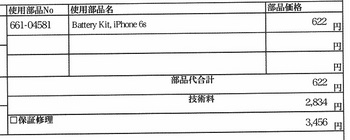
これが請求の明細。バッテリー自体の値段はたったの622円なんですねw。
3Gガラケーからスマホに機種変する前に、Rakutenモバイルを新規契約してデュアルSIM対応のスマホを入手しておいたら、ちょっと得した気分になった話 [スマホ]
1.RakutenモバイルでデュアルSIM対応のAndroidスマホを実質5,800円で手に入れる。
auの3Gガラケーと、MVNOのデータ通信専用SIMを入れた格安スマホの2台持ちを始めてからかれこれ5年経った2021年初め、Androidのバージョンが古くなり、よく使っているJR東日本アプリが対応しなくなってしまいました。
約1年後にはauの3Gガラケーも使えなくなるしこれを機にガラケーを捨ててスマホに一本化するか、それとも格安スマホだけを買い変えるか、どうしたものかと考えていると、「Rakuten UN-LIMITプラン料金1年無料キャンペーン」に目が留まりました。
新規かMNPで1年間無料でデータ通信とアプリを使った国内通話が使い放題、しかも楽天ポイント還元により実質0円で買えるスマホもあり、かなり魅力的です。ひとつ不安なのが楽天回線の品質ですが、1年経過後もデータ使用量1GB以下なら料金は0円なので、MNPではなく新規で申し込めば、使い物にならなくても回線を放置してしまって問題ないはず。とりあえず申し込んで新しいスマホをゲットし ました。
申し込んだ2021年2月は1年無料キャンペーンの終了が迫っていたので実質0円端末の在庫はなく、選んだのは最安に近かったOPPOのA73(楽天ポイント25,000円分還元で実質5,800円)。eSIMとnanoSIMのデュアルSIM運用が可能なので、楽天回線をeSIMで契約し、これまで使っていたMVNOのSIMをnanoSIMスロットに挿しておけば、楽天回線が不安定でも安心です。
使ってみると、勤務先や自宅、通勤途中のJRの駅や車内では楽天回線で全く問題なく、MVNOのSIMは抜いてしまいました。
2.auで3Gガラケーを元手に1円のiPhone SEと約1年間月528円で1GB+5分間通話かけ放題プランを手に入れる。
2か月ほどたった2021年5月初め、同じようにauの3Gガラケーと格安スマホの2台持ちをしていた妻が、「スマホが調子悪い」、「今度はiPhone1台にまとめたい。」と言い出しました。
auガラケーをスマホに機種変する場合、「ケータイ→auスマホスタート割」で1GB まで1年目月1,078円、以降2,178円で運用できることは知っていたのですが、調べてみると、4月からは「機種変更早割キャンペーン(3G)」がはじまり、2022 年4月分まではさらに550円割引の月528円で運用できるそう。また、近所のヨドバシカメラで、auガラケーからの機種変であれば、iPhone SE2 64GBが一括1円で購入可能とのこと。これは違約金を払ってMNPするより面倒もなくお得そう。自分も同じように機種変すれば、既にRakutenモバイルのデュアルSIM対応のスマホがあるので、これにauのSIMを挿すことで元の電話番号のスマホが出来てさらに未使用のiPhone SE2が手元に残ることになります。そこで夫婦そろって機種変することにしました。

左がiPhone SE2(4.7インチ)、右がOPPOのA73(6.4インチ)。かなり大きさが違います。
3.auのSIMをRakutenモバイルのスマホに挿してデュアルSIM運用して未使用 iPhone SE2を生成する。
早速iPhone SE2からSIMを抜いてOPPO A73に挿してみました。auのSIMはiPhone用とAndroid用で違うようですが、OPPO A73でも通話、データ通信ともに問題なく可能でした(詳細な検証はしていないので試す場合は自己責任でお願いします。)。通話用SIMをau、データ通信用SIMをRakutenモバイルに設定することで、約1年間月528円で、データ通信無制限+元々の電話番号から5分間通話かけ放題の端末の出来上がり。手元には未使用 iPhone SE2も残ってちょっと得した気分です。
iPhone SE2もeSIMとnanoSIMのデュアルSIM対応なので逆にiPhone SE2にRakutenモバイルのeSIMを設定することもできますが、 iPhone SE2を未使用のままとっておいたほうがメリットは大きいでしょう。
auの3Gガラケーと、MVNOのデータ通信専用SIMを入れた格安スマホの2台持ちを始めてからかれこれ5年経った2021年初め、Androidのバージョンが古くなり、よく使っているJR東日本アプリが対応しなくなってしまいました。
約1年後にはauの3Gガラケーも使えなくなるしこれを機にガラケーを捨ててスマホに一本化するか、それとも格安スマホだけを買い変えるか、どうしたものかと考えていると、「Rakuten UN-LIMITプラン料金1年無料キャンペーン」に目が留まりました。
新規かMNPで1年間無料でデータ通信とアプリを使った国内通話が使い放題、しかも楽天ポイント還元により実質0円で買えるスマホもあり、かなり魅力的です。ひとつ不安なのが楽天回線の品質ですが、1年経過後もデータ使用量1GB以下なら料金は0円なので、MNPではなく新規で申し込めば、使い物にならなくても回線を放置してしまって問題ないはず。とりあえず申し込んで新しいスマホをゲットし ました。
申し込んだ2021年2月は1年無料キャンペーンの終了が迫っていたので実質0円端末の在庫はなく、選んだのは最安に近かったOPPOのA73(楽天ポイント25,000円分還元で実質5,800円)。eSIMとnanoSIMのデュアルSIM運用が可能なので、楽天回線をeSIMで契約し、これまで使っていたMVNOのSIMをnanoSIMスロットに挿しておけば、楽天回線が不安定でも安心です。
使ってみると、勤務先や自宅、通勤途中のJRの駅や車内では楽天回線で全く問題なく、MVNOのSIMは抜いてしまいました。
2.auで3Gガラケーを元手に1円のiPhone SEと約1年間月528円で1GB+5分間通話かけ放題プランを手に入れる。
2か月ほどたった2021年5月初め、同じようにauの3Gガラケーと格安スマホの2台持ちをしていた妻が、「スマホが調子悪い」、「今度はiPhone1台にまとめたい。」と言い出しました。
auガラケーをスマホに機種変する場合、「ケータイ→auスマホスタート割」で1GB まで1年目月1,078円、以降2,178円で運用できることは知っていたのですが、調べてみると、4月からは「機種変更早割キャンペーン(3G)」がはじまり、2022 年4月分まではさらに550円割引の月528円で運用できるそう。また、近所のヨドバシカメラで、auガラケーからの機種変であれば、iPhone SE2 64GBが一括1円で購入可能とのこと。これは違約金を払ってMNPするより面倒もなくお得そう。自分も同じように機種変すれば、既にRakutenモバイルのデュアルSIM対応のスマホがあるので、これにauのSIMを挿すことで元の電話番号のスマホが出来てさらに未使用のiPhone SE2が手元に残ることになります。そこで夫婦そろって機種変することにしました。

左がiPhone SE2(4.7インチ)、右がOPPOのA73(6.4インチ)。かなり大きさが違います。
3.auのSIMをRakutenモバイルのスマホに挿してデュアルSIM運用して未使用 iPhone SE2を生成する。
早速iPhone SE2からSIMを抜いてOPPO A73に挿してみました。auのSIMはiPhone用とAndroid用で違うようですが、OPPO A73でも通話、データ通信ともに問題なく可能でした(詳細な検証はしていないので試す場合は自己責任でお願いします。)。通話用SIMをau、データ通信用SIMをRakutenモバイルに設定することで、約1年間月528円で、データ通信無制限+元々の電話番号から5分間通話かけ放題の端末の出来上がり。手元には未使用 iPhone SE2も残ってちょっと得した気分です。
iPhone SE2もeSIMとnanoSIMのデュアルSIM対応なので逆にiPhone SE2にRakutenモバイルのeSIMを設定することもできますが、 iPhone SE2を未使用のままとっておいたほうがメリットは大きいでしょう。
Rakutenモバイル/auのデュアルSIM運用スマホの挙動 [スマホ]
Rakutenモバイルで契約したスマホ(OPPO A73)にauのSIMを挿した、デュアルSIM運用のスマホには、Rakutenモバイルとauの2つの電話番号が存在するのですが、さまざまな通話状態でどのような挙動を示すか試してみました。なお、データ通信用SIMをRakutenモバイルに設定し、発信時の通話用SIMをau/Rakutenモバイルを選択可能に設定しています。
1.通常の待ち受け着信
他の電話からRakutenモバイルの番号にかけると、Rakuten Linkアプリログオン時にはRakuten Linkアプリに、ログアウト時にはAndroid標準の電話アプリに着信します。当然ですがauの番号にかけるとAndroid標準の電話アプリに着信します。
2.au回線で通話中のRakutenモバイルの番号への着信
Rakuten Linkアプリのログオン/ログアウトにかかわらず、「ただいま電話に出ることができません。発信音のあとにご用件をお話しください」というメッセージが流れて留守番電話の録音状態になります。
3.Rakutenモバイル回線で通話中のauの番号への着信
・Rakuten Linkアプリログアウト時
「おかけになった電話は、電波の届かないところにあるか、電源が入っていないため、かかりません。」というメッセージが流れて着信できません。
・Rakuten Linkアプリログオン時
Android標準の電話アプリにauが着信します。auの回線に出ると通話できますが、その後スマホの画面がロック状態になってしまいます。ロック解除してもRakuten LinkアプリにはRakutenモバイルで通話していた相手の番号が表示されているが何も聞こえず、切ることもできません。Rakuten Linkアプリを一旦終了し、再起動して電話をかけると、つながってもこちらの音声が相手に聞こえず、こちらからは電話を切ることができない異常状態になりました。スマホ自体を再起動すると不具合は解消しました。
0円通話を使いたいときはRakuten Linkアプリで発信することになりますが、その時auの番号への着信があるとこの不具合が発生してしまうので、事前に通話用SIMをRakutenモバイルに切り換えてauのSIMを無効化しておくことが必要です。
4.この端末で一方の番号から他方の番号へ電話をかけたり、 SMS(ショートメッセージ)を送ったらどうなる?
(1) 電話
・au→Rakutenモバイル
Rakuten Linkアプリのログオン/ログアウトにかかわらず、「ただいま電話に出ることができません。発信音のあとにご用件をお話しください」というメッセージが流れて留守番電話の録音状態になります。スマホの通話機能はAndroid標準の電話アプリで発信中のauが使用していると判断されているようです。留守番電話で録音された音声は、Rakuten Linkアプリで再生できます。
・Rakutenモバイル(Android標準の電話アプリ使用)→au
「おかけになった電話は、電波の届かないところにあるか、電源が入っていないため、かかりません。」というメッセージが流れて着信できません。スマホの通話機能はAndroid標準の電話アプリで発信中のRakutenモバイルが使用していると判断されているようです。
・Rakutenモバイル(Rakuten Linkアプリ使用)→au
かかります。電話をとると、自分がしゃべった声が遅れて聞こえてくる状態になります。Rakuten Linkアプリで発信すると、スマホの通話機能はRakutenモバイルが使用しているとは判断されないようです。
(2) SMS
・au→Rakutenモバイル
auの番号からRakutenモバイルの番号へのメッセージはAndroid標準のメッセージアプリで送信されます。
Rakutenモバイル側ではRakuten Linkアプリログオン時にはRakuten Linkアプリで、ログアウト時にはAndroid標準のメッセージアプリで受信されます。
・Rakutenモバイル→au
Rakutenモバイルの番号からauの番号へのメッセージはRakuten Linkアプリログオン時にはRakuten Linkアプリで、ログアウト時にはAndroid標準のメッセージアプリで送信されます。
au側ではAndroid標準のメッセージアプリで受信されます。
1.通常の待ち受け着信
他の電話からRakutenモバイルの番号にかけると、Rakuten Linkアプリログオン時にはRakuten Linkアプリに、ログアウト時にはAndroid標準の電話アプリに着信します。当然ですがauの番号にかけるとAndroid標準の電話アプリに着信します。
2.au回線で通話中のRakutenモバイルの番号への着信
Rakuten Linkアプリのログオン/ログアウトにかかわらず、「ただいま電話に出ることができません。発信音のあとにご用件をお話しください」というメッセージが流れて留守番電話の録音状態になります。
3.Rakutenモバイル回線で通話中のauの番号への着信
・Rakuten Linkアプリログアウト時
「おかけになった電話は、電波の届かないところにあるか、電源が入っていないため、かかりません。」というメッセージが流れて着信できません。
・Rakuten Linkアプリログオン時
Android標準の電話アプリにauが着信します。auの回線に出ると通話できますが、その後スマホの画面がロック状態になってしまいます。ロック解除してもRakuten LinkアプリにはRakutenモバイルで通話していた相手の番号が表示されているが何も聞こえず、切ることもできません。Rakuten Linkアプリを一旦終了し、再起動して電話をかけると、つながってもこちらの音声が相手に聞こえず、こちらからは電話を切ることができない異常状態になりました。スマホ自体を再起動すると不具合は解消しました。
0円通話を使いたいときはRakuten Linkアプリで発信することになりますが、その時auの番号への着信があるとこの不具合が発生してしまうので、事前に通話用SIMをRakutenモバイルに切り換えてauのSIMを無効化しておくことが必要です。
4.この端末で一方の番号から他方の番号へ電話をかけたり、 SMS(ショートメッセージ)を送ったらどうなる?
(1) 電話
・au→Rakutenモバイル
Rakuten Linkアプリのログオン/ログアウトにかかわらず、「ただいま電話に出ることができません。発信音のあとにご用件をお話しください」というメッセージが流れて留守番電話の録音状態になります。スマホの通話機能はAndroid標準の電話アプリで発信中のauが使用していると判断されているようです。留守番電話で録音された音声は、Rakuten Linkアプリで再生できます。
・Rakutenモバイル(Android標準の電話アプリ使用)→au
「おかけになった電話は、電波の届かないところにあるか、電源が入っていないため、かかりません。」というメッセージが流れて着信できません。スマホの通話機能はAndroid標準の電話アプリで発信中のRakutenモバイルが使用していると判断されているようです。
・Rakutenモバイル(Rakuten Linkアプリ使用)→au
かかります。電話をとると、自分がしゃべった声が遅れて聞こえてくる状態になります。Rakuten Linkアプリで発信すると、スマホの通話機能はRakutenモバイルが使用しているとは判断されないようです。
(2) SMS
・au→Rakutenモバイル
auの番号からRakutenモバイルの番号へのメッセージはAndroid標準のメッセージアプリで送信されます。
Rakutenモバイル側ではRakuten Linkアプリログオン時にはRakuten Linkアプリで、ログアウト時にはAndroid標準のメッセージアプリで受信されます。
・Rakutenモバイル→au
Rakutenモバイルの番号からauの番号へのメッセージはRakuten Linkアプリログオン時にはRakuten Linkアプリで、ログアウト時にはAndroid標準のメッセージアプリで送信されます。
au側ではAndroid標準のメッセージアプリで受信されます。
Rakutenモバイル/auのデュアルSIM運用スマホでauの不在着信を無料で留守録する [スマホ]
OPPO A73には簡易留守録機能がないので、不在着信を留守録するには、通常、キャリアの留守番電話サービスを契約しなければなりませんが、主回線のauの留守番電話サービスは330円/月の有料です。一方Rakutenモバイルの留守番電話サービスは無料で提供されています。そこで、auの着信転送サービス(無料)を利用して、auの不在着信をRakutenモバイルに転送して無料で留守録できるようにしてみました。
まず、auの回線から、「1422+ 転送先番号(この場合Rakutenモバイルの番号)」にかけて、「無応答転送・話中転送」を設定します。これで着信から約24秒後にRakutenモバイルの番号に転送されます。転送秒数は「1418+秒数」で変更可能です。
次に、my楽天モバイルアプリで、留守番電話を有効にして、応答秒数を最小の5秒に設定します。
これで、auの番号への着信から約29秒後に留守録が開始されます。録音された音声は、Rakuten Linkアプリで無料で再生できます。
ただし、2021年6月4日時点で、Rakuten Linkアプリの不具合のため、Rakuten Linkアプリにログオンしていると、my楽天モバイルアプリでの応答秒数設定が反映されず、強制的に45秒になってしまいます。これでは応答時間が長すぎるので、通常の待ち受け状態ではRakuten Linkアプリからログアウトしておき、Rakutenモバイルの番号からの発信時または留守録の再生時のみログオンする必要があります。いちいちログオン、ログアウトを繰り返すのは面倒なので、Rakuten Linkアプリの早急な不具合解消を期待したいです。
→現在、不具合は解消されているようです。
まず、auの回線から、「1422+ 転送先番号(この場合Rakutenモバイルの番号)」にかけて、「無応答転送・話中転送」を設定します。これで着信から約24秒後にRakutenモバイルの番号に転送されます。転送秒数は「1418+秒数」で変更可能です。
次に、my楽天モバイルアプリで、留守番電話を有効にして、応答秒数を最小の5秒に設定します。
これで、auの番号への着信から約29秒後に留守録が開始されます。録音された音声は、Rakuten Linkアプリで無料で再生できます。
ただし、2021年6月4日時点で、Rakuten Linkアプリの不具合のため、Rakuten Linkアプリにログオンしていると、my楽天モバイルアプリでの応答秒数設定が反映されず、強制的に45秒になってしまいます。これでは応答時間が長すぎるので、通常の待ち受け状態ではRakuten Linkアプリからログアウトしておき、Rakutenモバイルの番号からの発信時または留守録の再生時のみログオンする必要があります。いちいちログオン、ログアウトを繰り返すのは面倒なので、Rakuten Linkアプリの早急な不具合解消を期待したいです。
→現在、不具合は解消されているようです。
Rakutenモバイル/auのデュアルSIM運用スマホのプラン変更 [スマホ]
2021年5月から、
・auの3Gガラケーからスマホに機種変+Rakutenモバイルを新規契約
・通話用SIMをau、データ通信用SIMをRakutenモバイルのデュアルsim設定
とすることで、月528円でデータ通信無制限+auの電話番号から5分間通話かけ放題+Rakuten Linkで電話無制限かけ放題という運用をしてきたのですが、
・2022年2月でRakutenモバイルのデータ通信無制限0円期間が終了
・2022年4月でauの、機種変更早割キャンペーン(3G)の550円割引期間が終了
・2022年4月でauの、ケータイ→auスマホスタート割の1100円割引期間が終了
・2022年8月でRakutenモバイルUN-LIMIT VIの月1GB未満で0円が廃止
ということで、他社に乗り換えることにしました。
費用に関係ありそうな条件は以下の通りです。
・月のデータ使用量は3G程度
・電話は待ち受けメイン
・家内も同タイミングでauのスマホに機種変
・子供のスマホの回線はIIJ
・自宅のインターネット回線はauひかり
月3G程度のプランを比較してみました(2022年5月現在)。
初期費用は、各種エントリーパッケージやキャンペーン適用後の契約事務手数料とsim発行手数料の合計です。それから自宅のインターネット回線がauひかりなのでUQは638円割引になっています。
BICSIM(=IIJ)とOCNは、端末とセットで音声sim契約すると端末が格安でゲットできるのですが、この特典は1回しか使えないので次の機会に温存しておくことにします。
日本通信は月額料金は安いですが、初期費用が3,300円と高いので、メイン回線をMNPして品質がいまいちだったらショック大きいです。それとesimの場合機種変更すると再発行してもらう必要があるので再発行手数料が高い会社には手を出しづらいです。
auからpovo、UQへの乗り換えはMNPにならないので本人確認書類が不要で簡単です。初期費用が無料なのも、とりあえずの変更先としては魅力。povoは半年ごとのトッピング購入費以外は回線維持費用は掛かりませんが、月単位で小容量のトッピングというのはないので、自分の場合は他にデータ通信用のsimを契約してデュアルsim運用する必要があります。その場合のデータ通信用のsimについては、子供のスマホ(IIJ)とデータシェアでき、esimも発行できるBICSIMがよさそう。
ということで、自分のは、とりあえずpovoの音声sim+BICSIMのデータ専用esimに乗り換えて、BICSIMの+1G期間が終了する1年後に再度検討することにしました。維持費用は初期費用220円、月額440円+半年ごとのトッピング購入費です。そして自分のスマホには、物理simのau(povo)と、esimのdocomo(IIJ)とRakutenモバイルの3キャリアが同居することになりましたw。Rakutenモバイル回線は、8月にpovoにMNPしてとりあえず0円で半年維持するつもりです。
家内については、デュアルsimとか扱えないし、買い物のときに通信状態が悪くてアプリが使えないのも困るので、UQに乗り換えさせました。維持費用は初期費用0円、月額990円ということになります。
回線速度ですが、Rakutenモバイルは自宅(さいたま市)ではいつも二桁Mbps出て、都内の勤務先の平日昼休みでも8Mbpsくらいは出るのですが、IIJは平日昼休みになると勤務先はもちろん自宅でも1~2Mbpsしか出ません。まあ動画を見るわけではないので許容範囲内ですが。
・auの3Gガラケーからスマホに機種変+Rakutenモバイルを新規契約
・通話用SIMをau、データ通信用SIMをRakutenモバイルのデュアルsim設定
とすることで、月528円でデータ通信無制限+auの電話番号から5分間通話かけ放題+Rakuten Linkで電話無制限かけ放題という運用をしてきたのですが、
・2022年2月でRakutenモバイルのデータ通信無制限0円期間が終了
・2022年4月でauの、機種変更早割キャンペーン(3G)の550円割引期間が終了
・2022年4月でauの、ケータイ→auスマホスタート割の1100円割引期間が終了
・2022年8月でRakutenモバイルUN-LIMIT VIの月1GB未満で0円が廃止
ということで、他社に乗り換えることにしました。
費用に関係ありそうな条件は以下の通りです。
・月のデータ使用量は3G程度
・電話は待ち受けメイン
・家内も同タイミングでauのスマホに機種変
・子供のスマホの回線はIIJ
・自宅のインターネット回線はauひかり
月3G程度のプランを比較してみました(2022年5月現在)。
| 月額 | 容量 | 1G追加(有効期限) | 通話30秒当たり | 初期費用 | esim再発行手数料 | ||
| 日本通信 合理的シンプル |
¥730 | 3G | ¥220 | (当月内) | ¥11 | ¥3,300 | ¥1,100 |
| HIS 自由自在 |
¥770 | 3G | ¥200 | (当月内) | ¥9 | ¥2,310 | - |
| BICSIM (データ専用esim) |
¥440 | 2G (1年間+1G) |
¥220 | (当月内) | - | ¥221 | ¥220 |
| BICSIM (音声sim) |
¥850 | 2G (1年間+1G) |
¥220 | (当月内) | ¥11 | ¥434 | - |
| OCN | ¥990 | 3G | ¥550 | (3か月) | ¥11 | ¥733 | - |
| povo | ¥0 | 0G | ¥390 | (7日間) | ¥22 | ¥0 | ¥0 |
| UQ | ¥990 (自宅セット割) |
3G | ¥1,100 | (90日間) | ¥22 | ¥0 | ¥0 |
初期費用は、各種エントリーパッケージやキャンペーン適用後の契約事務手数料とsim発行手数料の合計です。それから自宅のインターネット回線がauひかりなのでUQは638円割引になっています。
BICSIM(=IIJ)とOCNは、端末とセットで音声sim契約すると端末が格安でゲットできるのですが、この特典は1回しか使えないので次の機会に温存しておくことにします。
日本通信は月額料金は安いですが、初期費用が3,300円と高いので、メイン回線をMNPして品質がいまいちだったらショック大きいです。それとesimの場合機種変更すると再発行してもらう必要があるので再発行手数料が高い会社には手を出しづらいです。
auからpovo、UQへの乗り換えはMNPにならないので本人確認書類が不要で簡単です。初期費用が無料なのも、とりあえずの変更先としては魅力。povoは半年ごとのトッピング購入費以外は回線維持費用は掛かりませんが、月単位で小容量のトッピングというのはないので、自分の場合は他にデータ通信用のsimを契約してデュアルsim運用する必要があります。その場合のデータ通信用のsimについては、子供のスマホ(IIJ)とデータシェアでき、esimも発行できるBICSIMがよさそう。
ということで、自分のは、とりあえずpovoの音声sim+BICSIMのデータ専用esimに乗り換えて、BICSIMの+1G期間が終了する1年後に再度検討することにしました。維持費用は初期費用220円、月額440円+半年ごとのトッピング購入費です。そして自分のスマホには、物理simのau(povo)と、esimのdocomo(IIJ)とRakutenモバイルの3キャリアが同居することになりましたw。Rakutenモバイル回線は、8月にpovoにMNPしてとりあえず0円で半年維持するつもりです。
家内については、デュアルsimとか扱えないし、買い物のときに通信状態が悪くてアプリが使えないのも困るので、UQに乗り換えさせました。維持費用は初期費用0円、月額990円ということになります。
回線速度ですが、Rakutenモバイルは自宅(さいたま市)ではいつも二桁Mbps出て、都内の勤務先の平日昼休みでも8Mbpsくらいは出るのですが、IIJは平日昼休みになると勤務先はもちろん自宅でも1~2Mbpsしか出ません。まあ動画を見るわけではないので許容範囲内ですが。



